Обслужване на лаптоп - От друга страна, да позволи да се, Windows 7, 8, разположен в спящ режим
В ежедневието, време играе важна роля. С него държат по определен режим: начало на деня време, отидете на обяд, провеждане на бизнес срещи и така нататък.
Два са основните методи за неговото включване:
- с помощта на стандартни инструменти;
- приложения, инсталирани на лаптопа.
инструменти Standard Windows
За да настроите алармата на лаптоп, можете да използвате вградената операционна система Windows7 планировчика.
За да бъде наречено трябва да отидете на Старт, а след това в полето за търсене въведете думата Scheduler.
Снимка: низа за търсене
Можете да използвате втория метод:
- Менюто "Старт";
- а след това на "Control Panel";
- изберете "Система и защита", "Администрация"
- и, накрая, "Task Scheduler";
- дясната част на прозореца, който се отваря трябва да бъде - "Създаване на задача";
- изберете раздела "Общи", ще трябва да въведете името на задачата. Например, той се обади на часовника. В описанието - да се уточни "Power";
- "Тригери" в раздела по-нататък. Кликнете - "Създаване".
Ако потребителят трябва да се обадите на всеки ден аварии в същото време, трябва да попитате за тази конкретна информация.
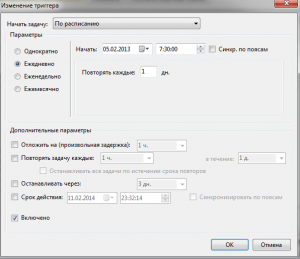
Снимка: редовна линия
- потвърдите и да преминете към графата "Действие";
- падащия списък изберете "Run";
- натиснете "Browse" и определи музикалния файл, който ще звучи, когато се задейства повикване;
- запазите избора си;
- Преминаване към "Условия за ползване";
- сложи птица "Събуди компютъра за изпълнение на тази задача";
- като отидете на "Настройки", потребителят може да се правят корекции, когато е необходимо.
Инсталацията е завършена. Важно е, не забравяйте да оставите компютъра в режим на заспиване, включете звука.
За да влезете в него, трябва да се направят следните настройки в контролния панел:
- в списъка, изберете "Power";
допълнително - за да определите стандартен план "Maximum Performance";
Снимка: High Performance
- след това - "Промяна на настройките за плана";
Снимка: захранван от батерии
- задаване на интервал от време, за да влезе в режим на заспиване.
Специална програма за свободна будилник
ProgrammaAlarmClock много проста и безплатна. След като бъде инсталиран на компютър или лаптоп, тя няма да позволи на края на покачване.
Достатъчно е да се избере най-приятните за мелодия на ухото и се събуди щастлив. Освен това се предвижда съобщенията, които се появяват на екрана, когато се обадите.
В допълнение, той може да подаде на компютъра, от сън и включете захранването на монитора. Аларми могат да се задават най-много ви харесва и да ги редактирате по всяко време.
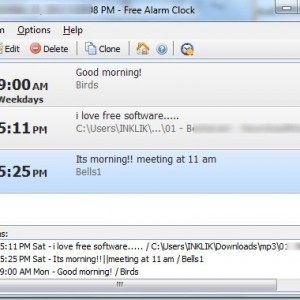
Снимка: прозорец
Той поддържа голям брой аудио формати:
В допълнение към основните функции Будилник е:
- добавяне на сигнала съобщение;
- настроен да се повтаря дневен график.
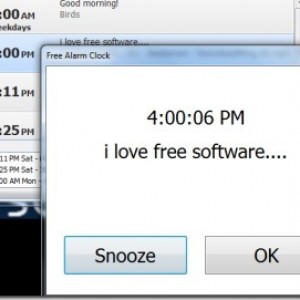
Снимка: Добавяне на аларма
Сигнали, че той е в състояние да играе, можете да го запазите като файл с резервно копие формат * .alm.
Публикации потребител може да се коригира по всяко време.
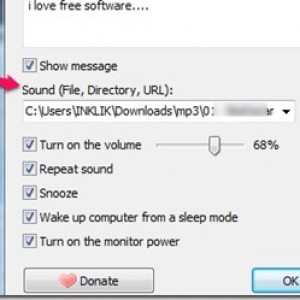
Ако говорим за режим на повторение, е възможно да се създаде или да анулира. Ще се отложи от една до десет минути.
Работата с него е лесно. За да направите това, използвайте бутона Add, което означава - Добавяне, за да инсталирате сигнала. В новия прозорец, изберете времето на сигнала, честотата на повторение, вмъкването на текстово съобщение, което я придружава.

Програма за възстановяване на данни от твърдия диск, след форматиране. Как работи тук.
Ако потребителят иска да чуе мелодията, която се съхранява на компютъра, това е достатъчно, за да го посочи.
За някои от вариантите има възможност за включване на тях или изключване на:
- звучи повторение;
- събужда компютъра от режим на покой;
- включване на монитора ви;
- график инсталация изисква.
Ако е необходимо, променете настройките, можете да използвате бутона Edit.
Заключение по себе си е - програмата е полезна за всеки, който се страхува от успиване.
Всички настройки за операционната система Windows 8 също се извършват в стъпки, подобни на седмия версия.
Как да настроите будилника на лаптоп в AIMP
Има и друг много удобен начин за издаване на аларма на лаптопа. За тази цел, добре познат AIMP играч.
- кликнете върху иконата на кръгла разположен от дясната страна на прозореца на програмата;
- отидете Аларма маркер;

Снимка: таб Аларма
Ако използвате раздела Scheduler, а след това, в допълнение, потребителят може да зададете параметрите за определени действия - в определено време или в края на песента:
- изключете компютъра;
- затваряне на прозореца;
- край на възпроизвеждането на звуковия файл.

Снимка: прозорец Scheduler
Що се отнася до инсталацията AIMP играч, много е просто. Само трябва да изтеглите инсталационния файл и следвайте стъпките за инструкции последователно. С тази дръжка дори неопитен потребител.

Имаме WIFI без достъп до мрежата. Какво да се прави? Отговорът е тук.
Как да се свържете с таблет 4G модем за Android. Инструкции за това.
Всеки запознат с различните видове аларми може да се опита да сложи някой от тях.
Те имат своите плюсове и минуси. Всичко зависи от нуждите на лицето. Това е решаващ фактор при избора на конкретен един.